Si certains utilisateurs considèrent cette collecte de données contextuelles comme une violation de leur vie privée, d’autres en profitent. Par exemple, toutes ces informations enregistrées peuvent être très utiles lors d’un changement de navigateur à l’avenir. Mais si d’autres personnes utilisent notre ordinateur, elles ont également accès à notre historique, nos favoris, nos mots de passe, etc.
En fait, à plusieurs reprises, certains navigateurs, comme Microsoft Edge, nous encouragent à importer des données d’autres propositions sans le demander ni en avoir besoin. Par exemple, il est possible qu’à plusieurs reprises, lorsque nous ouvrons Edge, il nous demande si nous souhaitons importer automatiquement les données de Chrome. Dire que cela peut se produire à chaque démarrage du programme lui-même, ce qui devient un véritable ennui.
Pour cette raison, nous allons maintenant vous montrer comment désactiver cette fonction d’importation automatique de données qu’Edge effectue. Comme vous pouvez l’imaginer, l’objectif principal de tout cela est d’importer les données stockées par Chrome afin de nous convaincre d’utiliser le programme Microsoft par défaut et d’abandonner celui de Google.
Dans le cas de la poursuite du processus suggéré, la fonction Importer des données d’Edge nous permet d’extraire des favoris, des mots de passe, des extensions, des informations de paiement ou l’historique Chrome, entre autres. Mais si ce n’est pas notre intention, la demande automatique sera très ennuyeuse.
Empêcher l’importation automatique de données dans Edge
D’où la possibilité que nous décidions de supprimer cette fonction automatique. C’est quelque chose que nous pouvons réaliser rapidement et facilement, comme nous le découvrirons maintenant, mais il faut savoir le désactiver.
Il est important de savoir qu’il s’agit d’une fonction proposée par le propre navigateur de Microsoft. Lorsqu’il s’agit de désactiver cette fonction ennuyeuse, il suffit dans un premier temps d’accéder à la fenêtre de configuration Edge via son bouton représenté par trois points horizontaux. Dans le menu qui apparaît à l’écran, nous choisissons l’option Configuration et dans le panneau de gauche, nous allons à Profils.
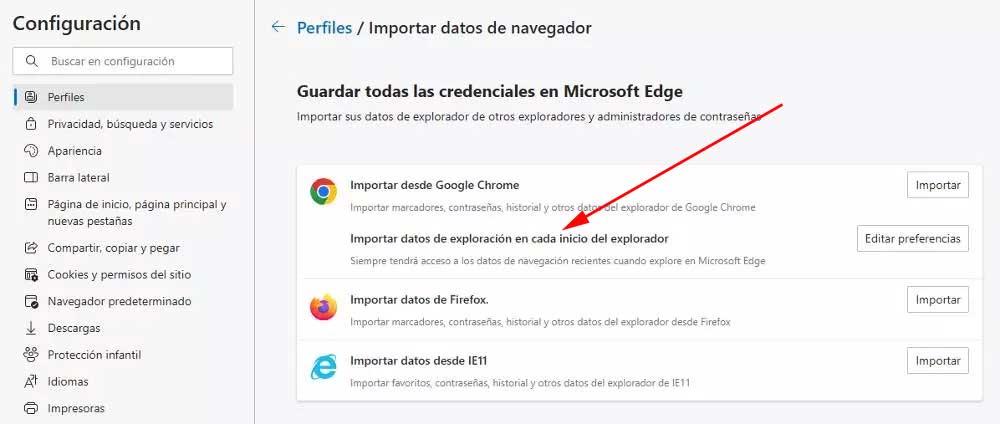
Ici, nous avons la possibilité de cliquer sur Importer les données du navigateur et nous trouvons une option qui dit Importer les données de navigation à chaque démarrage du navigateur. Grâce au bouton Modifier les préférences situé à droite de cette entrée, nous pouvons désormais désactiver définitivement la fonctionnalité. De cette façon, nous évitons qu’Edge nous demande d’importer les données du navigateur Google à chaque connexion.
La vérité est que c’est une fonctionnalité très utile à des moments précis. Par exemple, si nous prévoyons de migrer définitivement de Google Chrome vers Microsoft Edge. Cela peut également nous intéresser si nous sommes nouveaux dans le navigateur Microsoft et que nous souhaitons que toutes les données soient stockées au fil du temps dans Chrome.
Mais sans aucun doute, voir cette demande apparaître à chaque démarrage du programme Microsoft peut être assez ennuyeux.
Cet article vous a plu ? Alors continuons avec ces 20 logiciels indispensables pour votre PC en vidéo :




